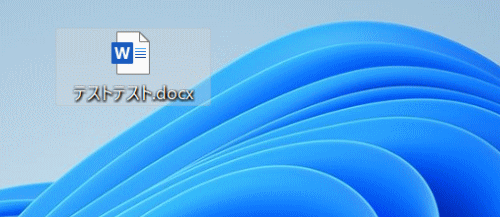デスクトップにフォルダーやショートカットを作成する
Windows 11でデスクトップにフォルダーやショートカットを作成する方法をご説明します。従来のWindowsと同様に、Windows 11でもデスクトップにフォルダーやショートカットを作成することができます。
Windows 11でデスクトップにフォルダーを作成するには、デスクトップを右クリックして「新規作成」をクリックして「フォルダー」をクリックします。

デスクトップに「新しいフォルダー」が作成されるので適当な名前を入力してエンターを押します。フォルダーが出来ます。
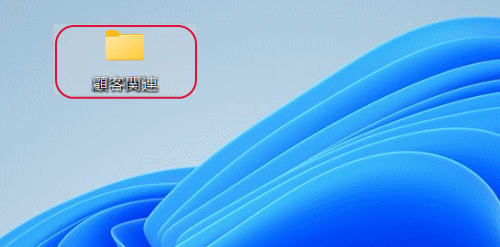
ショートカットを作成するには、デスクトップを右クリックして「新規作成」をクリックして「ショートカット」をクリックします。
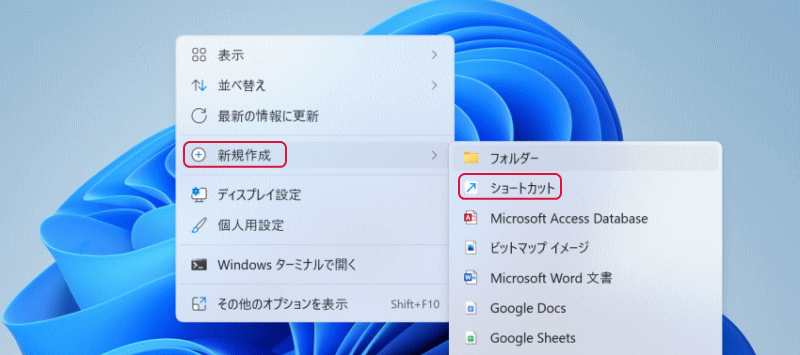
「参照」をクリックします。
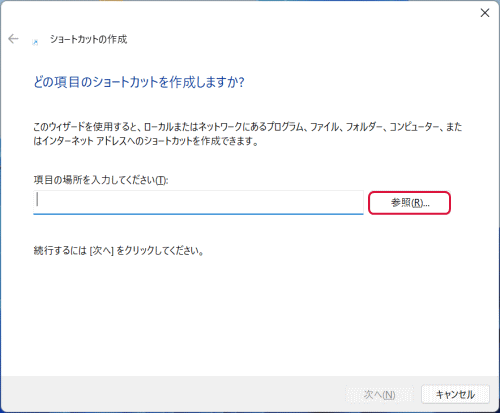
「ファイルまたはフォルダーの参照」からショートカットにしたいファイルを選択します。「OK」をクリックします。
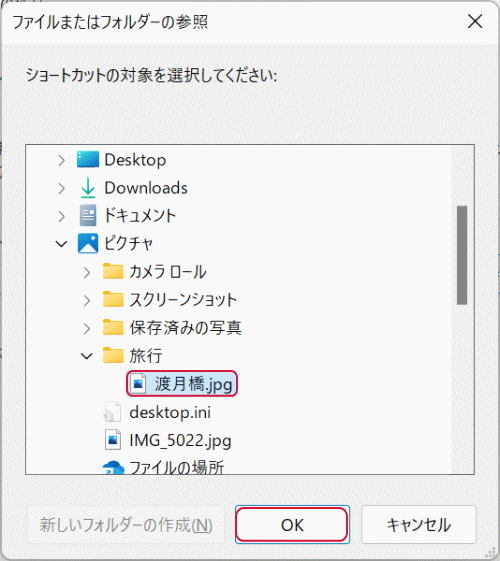
「次へ」をクリックして「完了」をクリックします。
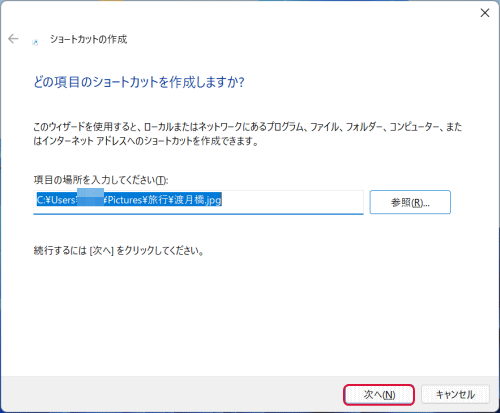
デスクトップにショートカットが作成されます。
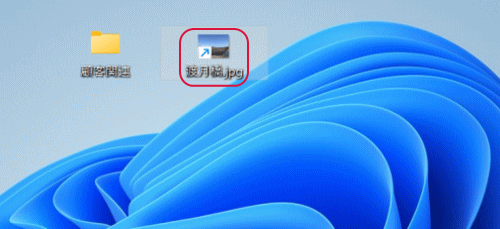
Wordの文書のショートカットをデスクトップに作成するには、「名前を付けて保存」をクリック、「参照」をクリック、「Desktop」をクリックして、「保存」をクリックします。
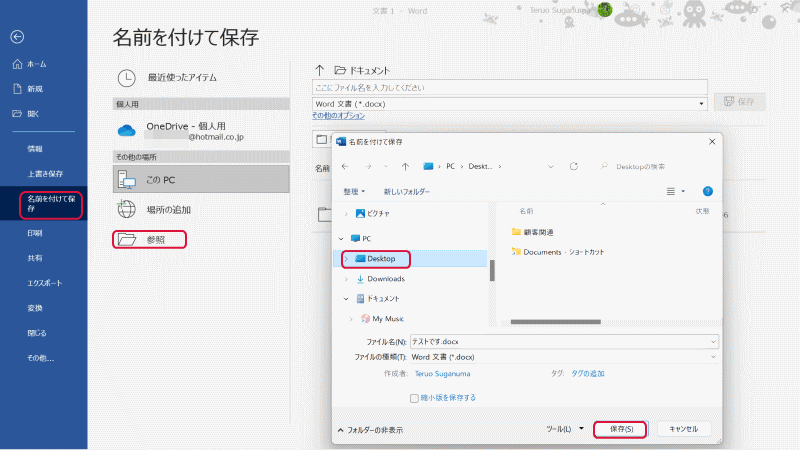
デスクトップにWordの文書のショートカットが作成されます。